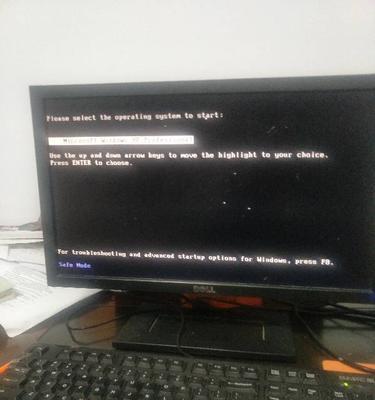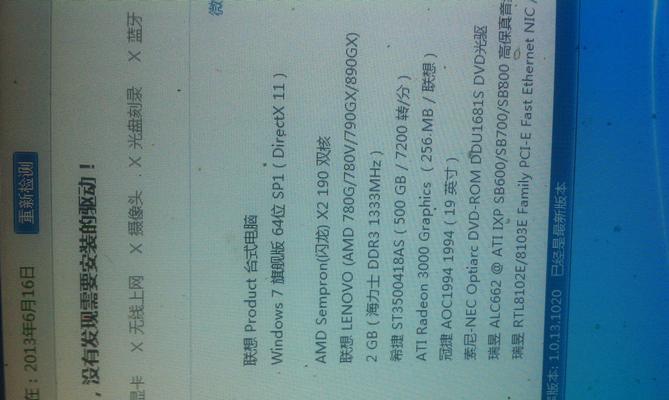蓝牙连接电脑无声的处理方法是什么?
在现代科技迅速发展的今天,蓝牙技术以其便捷性和无线性成为连接各种设备的常用方式。然而,在使用蓝牙耳机、扬声器或其他音频设备连接电脑时,有时会遇到无声的问题。这不仅影响了我们的工作和娱乐体验,更让人感到困惑和沮丧。当我们遇到蓝牙连接电脑无声的情况时应该如何处理呢?本文将从多个角度为您提供一套详细的解决方案,帮助您迅速解决这一问题。
一、检查和确认蓝牙设备状态
在开始复杂的故障排除之前,首先做一些基础的检查总是一个好习惯。请确保蓝牙设备已经充满电,且处于可配对状态。接下来,确认电脑的蓝牙功能已经开启,并且处于发现新设备的状态。

二、重新配对蓝牙设备
问题有时候仅仅是由于配对信息丢失或者设备状态不稳定造成的。您可以尝试将蓝牙设备从电脑上解除配对,然后重新打开电脑的蓝牙功能,进行重新配对。
操作步骤:
1.在电脑的“设置”中找到“设备”选项,然后选择“蓝牙和其他设备”。
2.在这里找到对应的蓝牙设备,点击“移除设备”。
3.之后,重新开启蓝牙设备的配对模式,并在电脑中搜索并重新配对。
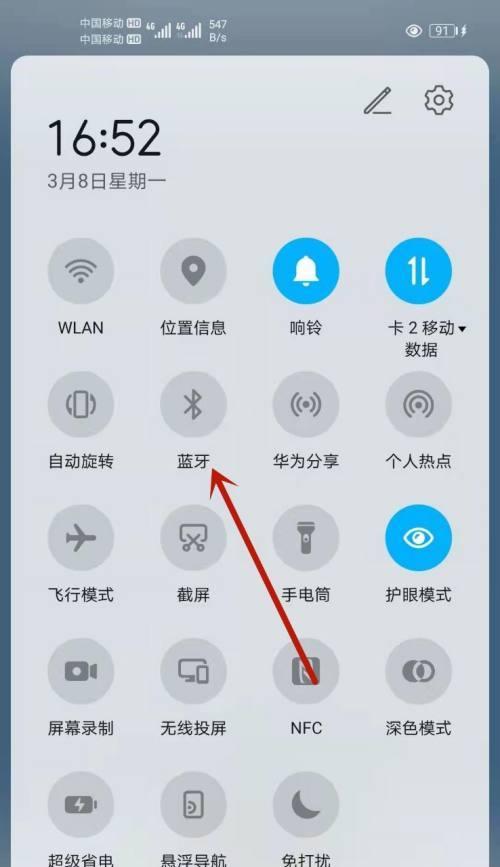
三、更新和重新安装蓝牙驱动程序
驱动程序的问题是导致蓝牙设备连接无声的常见原因。请检查并更新电脑上的蓝牙驱动程序,看是否能解决无声问题。
操作步骤:
1.在电脑的“设备管理器”中找到蓝牙适配器。
2.右键点击并选择“更新驱动程序”,按照提示操作。
3.如果更新驱动程序后问题依旧,您可以考虑卸载当前驱动,然后重启电脑让系统自动重新安装驱动。

四、检查音频输出设备设置
有时无声问题并非来源于蓝牙设备本身,而是电脑的音量设置或者音频输出设备偏好设置出现了问题。
操作步骤:
1.在电脑的右下角任务栏找到音量图标,点击打开音量混合器。
2.确保蓝牙音频设备已经设置为默认设备,并且音量没有被静音或调至最低。
3.同时,请检查“播放设备”设置,确保音频输出正确地设为您的蓝牙音频设备。
五、调整蓝牙音频编码格式
蓝牙的音频编码格式决定了音频信号的传输质量。如果您的电脑和蓝牙设备不支持相同的音频编码,可能会导致无声问题。
操作步骤:
1.在电脑的“设置”中找到“系统”,然后选择“声音”。
2.在“输出”标签页下,找到您的蓝牙音频设备,点击“属性”。
3.在弹出的窗口中,尝试更改“音频格式”选项,看是否有改善。
六、解决系统兼容性问题
不同版本的操作系统对于蓝牙的支持程度不同,有时升级或回滚系统可以解决兼容性问题。
操作建议:
如果您最近更新了系统,尝试检查是否有相关的蓝牙问题报告,并考虑回滚至旧版系统。
如果您的系统已经过时,考虑进行系统升级,以获得更好的蓝牙支持。
七、联系技术支持
当以上方法都不能解决问题时,可能需要专业的技术支持来协助。您可以联系电脑制造商或蓝牙设备制造商的技术支持部门,提供详细的问题描述,寻求专业的帮助。
八、结语
通过上述七步操作,大多数的蓝牙连接电脑无声问题都可以得到解决。重要的是要遵循逻辑清晰的故障排除流程,并保持耐心。希望本文的信息能够帮助您顺利解决蓝牙连接问题,重新享受无线音频带来的便捷和乐趣。
版权声明:本文内容由互联网用户自发贡献,该文观点仅代表作者本人。本站仅提供信息存储空间服务,不拥有所有权,不承担相关法律责任。如发现本站有涉嫌抄袭侵权/违法违规的内容, 请发送邮件至 3561739510@qq.com 举报,一经查实,本站将立刻删除。
- 上一篇: 手机绿幕拍照如何保证清晰度?
- 下一篇: 苹果手机怎么拍照互传文件?照片和文件如何快速共享?
- 站长推荐
-
-

如何解决投影仪壁挂支架收缩问题(简单实用的解决方法及技巧)
-

如何选择适合的空调品牌(消费者需注意的关键因素和品牌推荐)
-

饮水机漏水原因及应对方法(解决饮水机漏水问题的有效方法)
-

奥克斯空调清洗大揭秘(轻松掌握的清洗技巧)
-

万和壁挂炉显示E2故障原因及维修方法解析(壁挂炉显示E2故障可能的原因和解决方案)
-

洗衣机甩桶反水的原因与解决方法(探究洗衣机甩桶反水现象的成因和有效解决办法)
-

解决笔记本电脑横屏问题的方法(实用技巧帮你解决笔记本电脑横屏困扰)
-

如何清洗带油烟机的煤气灶(清洗技巧和注意事项)
-

小米手机智能充电保护,让电池更持久(教你如何开启小米手机的智能充电保护功能)
-

应对显示器出现大量暗线的方法(解决显示器屏幕暗线问题)
-
- 热门tag
- 标签列表
- 友情链接